Sticanje uvida pomoću kontrolnih tabli
Kontrolne table u usluzi Dynamics 365 Sales pružaju pregled operativnih poslovnih podataka koji su vidljivi u čitavoj organizaciji. Koristite kontrolne table da biste brzim pregledom videli važne podatke.
Kontrolne table koriste prikaze, liste i grafikone kako bi doneli na jedno mesto podatke koji su vam značajni.
Gde da pronađete kontrolne table
Da biste otvorili kontrolne table, izaberite kontrolne table na mapi lokacije.
Kontrolne table u čvorištu prodaje
Čvorište prodaje dolazi sa nekim unapred pripremljenim kontrolnim tablama koje možete koristiti da biste brzo stekli uvide u podatke o prodaji i učinak tima. Kontrolne table prikazuju dnevne iznose prodaje povezane sa radom, kao što su aktivnosti na kojima radite, vaš kanal prodaje i otvorene mogućnosti za poslovanje i potencijalne klijente.
Predstavnici prodaje ili menadžeri koriste unapred pripremljen grafikon kanala prodaje za vizuelizaciju prihoda za mogućnost za poslovanje zasnovanu na svakoj fazi kanala. Više informacija:Razumevanje grafikona cevovoda za prodaju i njegovih faza
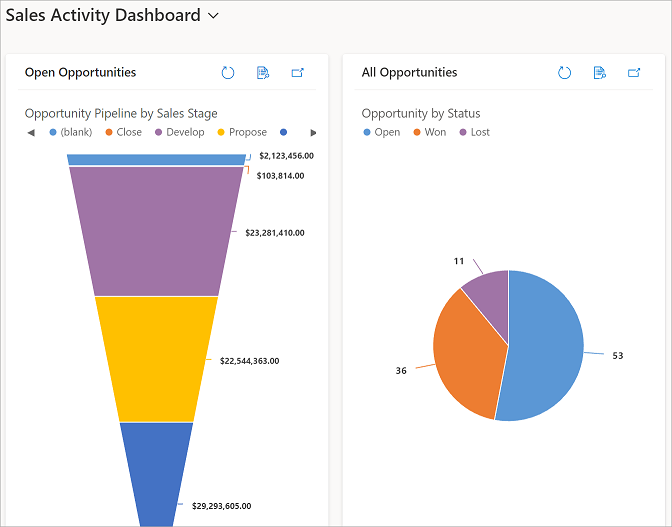
Kontrolne table u usluzi Sales Professional
Sales Professional dolazi sa sledećim unapred pripremljenim kontrolnim tablama koje možete koristiti da biste brzo stekli uvide u podatke o prodaji i učinak tima.
Kontrolna tabla Rezime menadžera prodaje
Ova kontrolna tabla prikazuje podatke koji pomažu menadžerima prodaje da dobiju važne uvide u učinak njihovog prodajnog tima. Kanal prodaje prikazuje otvorene mogućnosti za poslovanje u različitim fazama.
Ugovori osvojeni u odnosu na izgubljeni grafikon ugovora prikazuju broj prilika koje je vlasnik dobio ili izgubio. Kontrolna tabla sadrži i grafikone koji prikazuju važne finansijske podatke kao što su procenjeni prihod u odnosu na stvarni prihod po mesecima.
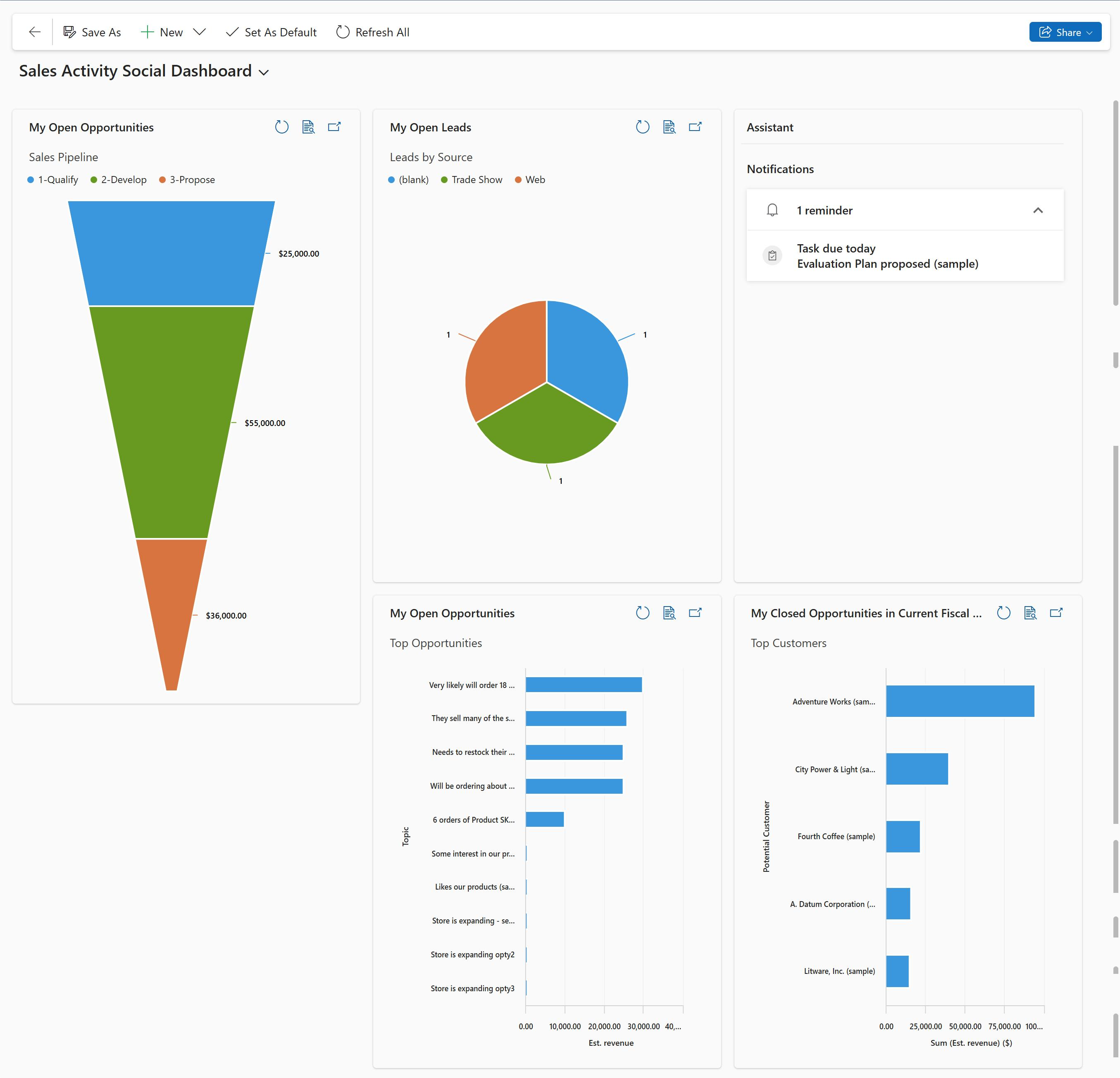
Kontrolna tabla Rezime za Sales Professional
Ova kontrolna tabla prikazuje dnevne cifre prodaje povezane sa radom, kao što su aktivnosti na kojima radite, vaš kanal prodaje i otvorene mogućnosti za poslovanje i potencijalne klijente.
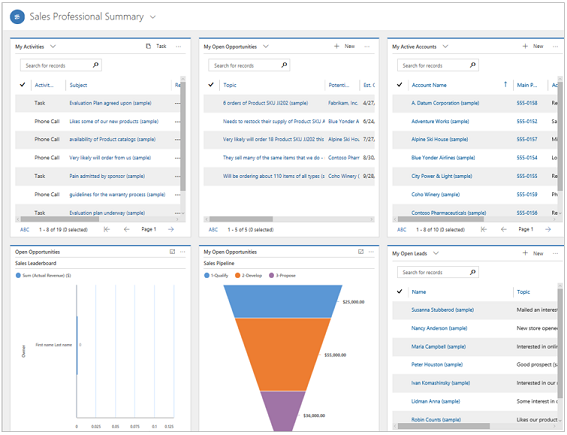
Kontrolna tabla prodaje
Interaktivna kontrolna tabla prodaje vam omogućava pregled informacija različitih entiteta i postupanje po njima. Možete da koristite vizuelne i globalne filtere na kontrolnoj tabli da biste brzo došli do onoga što je najvažnije.
Kontrolna tabla prodaje predstavlja kontrolnu tablu za više tokova, gde svaki tok prikazuje pogled entiteta.
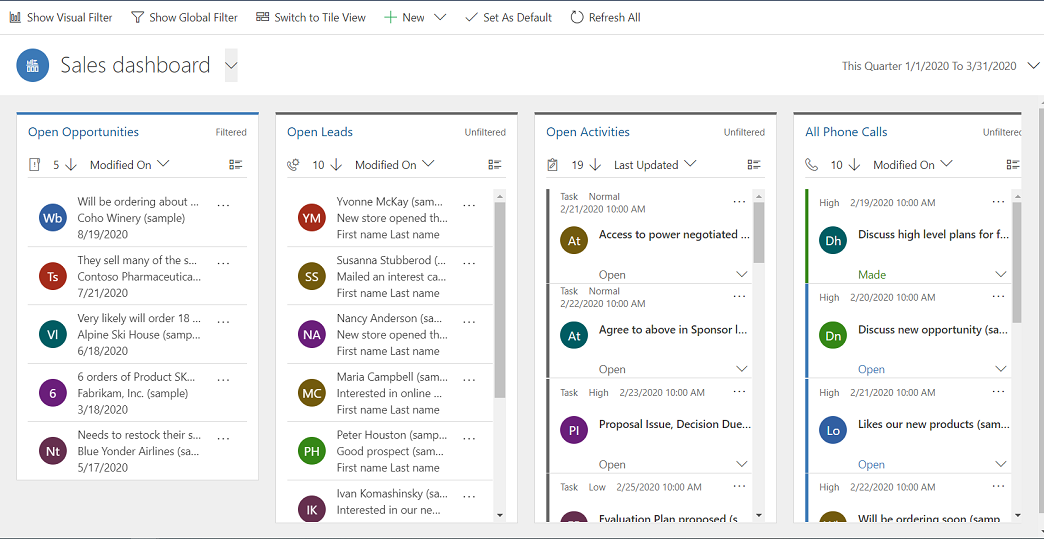
Brzo postupite na snimku u toku
Možete da preduzmete radnje povezane sa entitetom direktno iz toka. Na primer, u toku otvaranja potencijalnih klijenata izaberite stavku Još opcija. U meniju "Više opcija " možete brzo da kvalifikujete potencijalnog klijenta ili da ga dodelite drugim korisnicima.
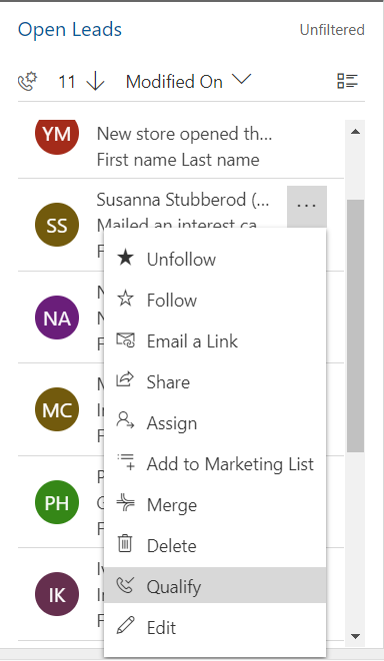
Obavljajte masovne radnje
Možete izabrati više zapisa i preduzeti sve postupke odjednom. Izaberite opciju Izaberite više zapisa da biste izvršili masovne radnje , izaberite više zapisa tako što ćete potvrditi izbor u poljima za potvrdu pored zapisa, a zatim izaberite stavku Još komandi(...) da biste prikaželi radnje koje se mogu izvršiti u izabranim zapisima.
, izaberite više zapisa tako što ćete potvrditi izbor u poljima za potvrdu pored zapisa, a zatim izaberite stavku Još komandi(...) da biste prikaželi radnje koje se mogu izvršiti u izabranim zapisima.
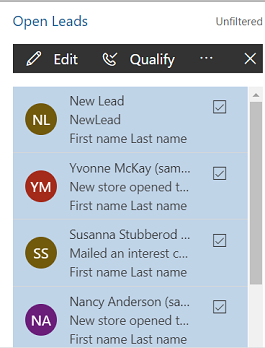
Vizuelni filteri na kontrolnoj tabli prodaje
Kada izaberete opciju Prikaži vizuelni filter na kontrolnoj tabli sa više tokova, videćete red vizuelnih filtera na vrhu sa dole navedenim tokovima podataka.
Vizuelni filteri pružaju snimak ključnih pokazatelja, kao što su mogućnosti za poslovanje prema poslovnim kontaktima ili prema oceni ili mogućnosti u različitim fazama kanala prodaje.
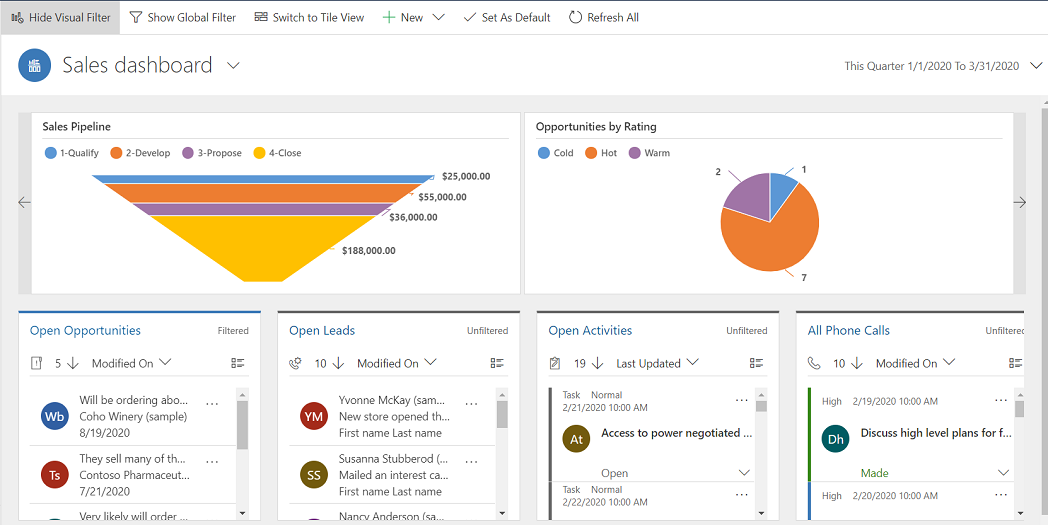
Koristite vizuelne filtere za prikaz informacija koje vas najviše zanimaju. Na primer, kada izaberete oblast "Vruće mogućnosti za poslovneprilike" po grafikonu ocenjivanja , kontrolna tabla i tokovi će biti osveženi tako da prikazuju samo prilike koje imaju vruću ocenu .
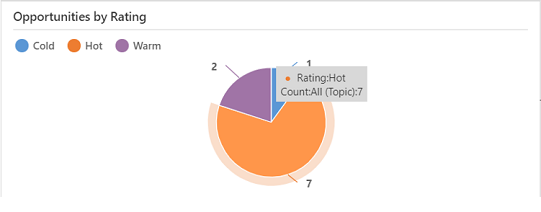
Videćete filter primenjen na vrhu grafikona.
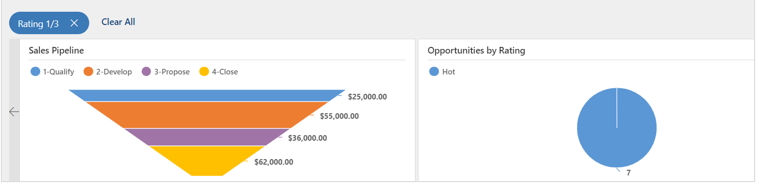
Da biste uklonili određeni filter, izaberite ikonu " Zatvori" za primenjeni filter.
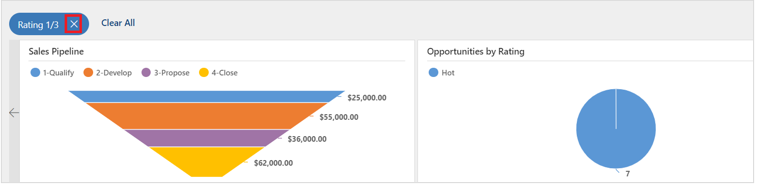
Da biste uklonili sve primenjene filtere, izaberite opciju Obriši sve.
Globalni filteri na kontrolnoj tabli prodaje
Da biste dubinski pretražili svoje podatke, koristite globalni filter. Na primer, možete primeniti globalni filter da biste videli samo one mogućnosti čiji je procenjeni datum zatvaranja postavljen na datum u tekućoj sedmici.
Da biste primenili globalni filter, na komandnoj traci izaberite stavku Prikaži globalni filter.
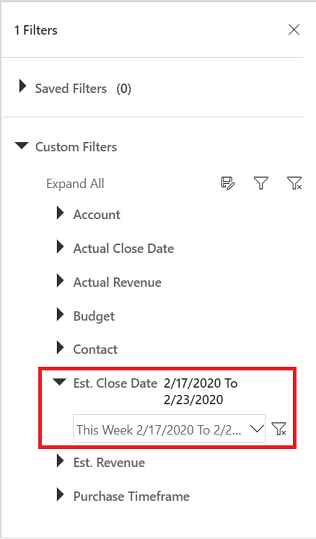
Kada odaberete filter, izaberite stavku Primeni filter![]() . Ovaj filter možete sačuvati i za budućnost tako što ćete izabrati stavku Sačuvaj kao filter koji je moguće ponovo koristiti
. Ovaj filter možete sačuvati i za budućnost tako što ćete izabrati stavku Sačuvaj kao filter koji je moguće ponovo koristiti .
.
Podešavanje redosleda sortiranja
Možete lako da menjate redosled sortiranja u toku tako što ćete izabrati polje po kojem želite da se podaci sortiraju.
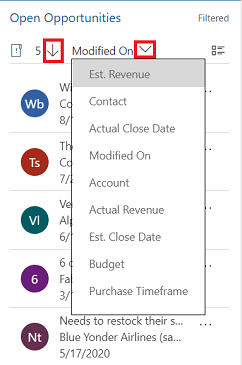
Otvaranje druge kontrolne table
Možete koristiti selektor prikaza da biste izabrali kontrolnu tablu po vašem izboru. Izaberite birač prikaza, pa sa padajuće liste izaberite kontrolnu tablu koju želite da otvorite.
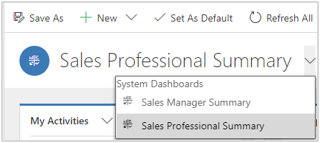
Postavljanje kontrolne table kao podrazumevane
Da biste videli određenu kontrolnu tablu svaki put kada se prijavite u Sales Professional, postavite je kao podrazumevanu. Da biste to uradili, otvorite kontrolnu tablu, a zatim u mapi lokacije izaberite stavku Postavi kao podrazumevanu.
Kontrolne table entiteta
Pored prethodno opisanih kontrolnih tabli, neke kontrolne table prikazuju i informacije specifične za entitete. One su dostupne za entitete poslovnog kontakta, kontakta, potencijalnog klijenta, mogućnosti za poslovanje, ponude i fakture. Ne zaboravite, entitet je isto što i vrsta zapisa.
Da biste videli kontrolnu tablu entiteta, idite na listu zapisa za entitet, a zatim na komandnoj traci izaberite stavku Otvori kontrolne table. Na primer, kada na listi mogućnosti za poslovanje izaberete opciju "Otvori kontrolnu tablu", prikazuje se sledeća kontrolna tabla specifična za entitet mogućnosti za poslovanje.
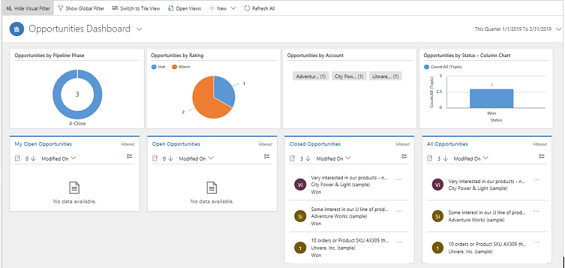
Možete da koristite globalne ili vizuelne filtere da biste prikazivali samo one podatke koji su vam važni.
Pogledajte i ovo
Povratne informacije
Stiže uskoro: Tokom 2024. godine postepeno ćemo ukidati probleme sa uslugom GitHub kao mehanizam povratnih informacija za sadržaj i zameniti ga novim sistemom povratnih informacija. Dodatne informacije potražite u članku: https://aka.ms/ContentUserFeedback.
Prosledite i prikažite povratne informacije za